Engedélyezze a PiP módot az Edge Browserben!
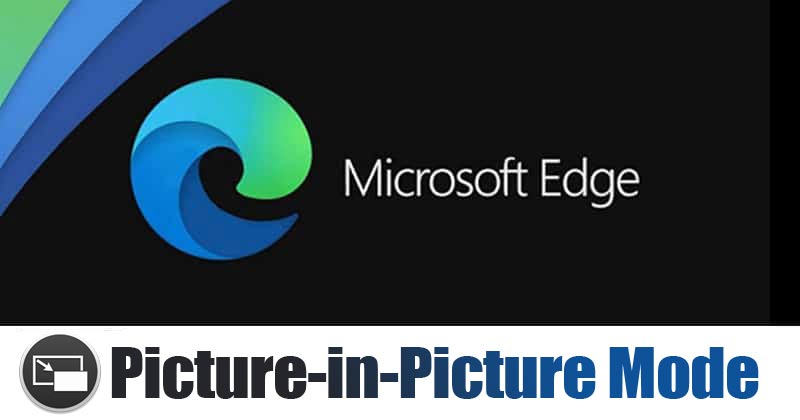
Mint minden más böngésző, a Microsoft Edge is rendelkezik PIP vagy Kép a képben móddal. Ez egy kényelmes funkció, amely lehetővé teszi a videó kicsinyítését egy kicsi, átméretezhető ablakra.
A PIP mód hasznos lehet, ha sokat végez több feladatot. Bár az új webböngésző, a Microsoft Edge natívan támogatja a PIP módot, sok felhasználó nem tudja, hogyan engedélyezze vagy használja azt.
Tehát, ha Ön is keresi a Kép a képben mód engedélyezésének módjait a Microsoft Edge-ben, akkor a megfelelő cikket olvassa el. Ebben a cikkben megosztunk néhány legjobb módszert a PIP mód engedélyezéséhez a Microsoft Edge-ben.
A kép a képben (PiP) mód engedélyezésének lépései a Microsoft Edge alkalmazásban
Felhívjuk figyelmét, hogy a Microsoft egy dedikált PIP gombot is tesztel, amely akkor jelenik meg, amikor az egeret a videók fölé viszi. A funkció engedélyezéséhez engedélyeznie kell az Edge jelzőt.
A PIP mód engedélyezése az Edge beállításokon keresztül
Ennél a módszernél engedélyezni fogjuk a kép a képben módot az Edge beállításain keresztül. Kövesse az alább megosztott egyszerű lépéseket.
1. lépés: Először nyissa meg a Microsoft Edge böngészőt a számítógépén. Ezután kattintson a három vízszintes vonalra, és válassza a “Beállítások” lehetőséget.
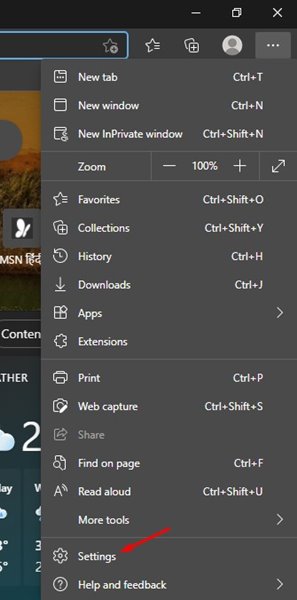
2. lépés: A bal oldali ablaktáblában kattintson a “Cookie-k és webhelyengedélyek” lehetőségre.
3. lépés: A jobb oldali ablaktáblában kattintson a Kép a képben vezérlőelemre.
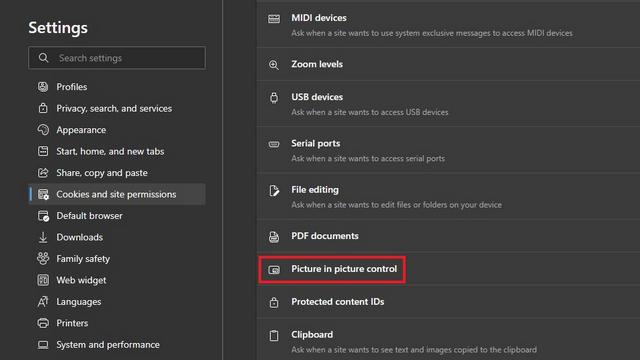
4. lépés: A következő oldalon engedélyezze a “Kép a képben vezérlés megjelenítése a videokereten belül” opciót.
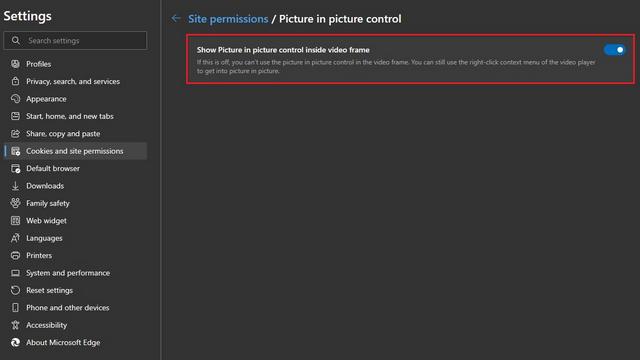
Ez az! Kész vagy. Most egy lebegő PiP gombot talál a videókon. Használhatja a videó áthelyezésére.
PIP Global Media Controls engedélyezése
A Chrome-hoz hasonlóan az Edge is kapott PIP Global médiavezérlőket, amelyek a címsor mellett jelennek meg. Így engedélyezheti a funkciót.
1. lépés: Először is nyissa meg az Edge böngészőt, és írja be az „Edge://flags” parancsot a címsorba.
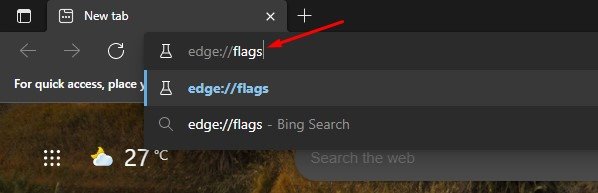
2. lépés: A Kísérletek oldalon keressen a „Global Media Controls” és a „Global Media Controls Picture-in-Picture” kifejezésekre. Ezután a legördülő menüből válassza az Engedélyezett lehetőséget mindkét jelzőhöz.
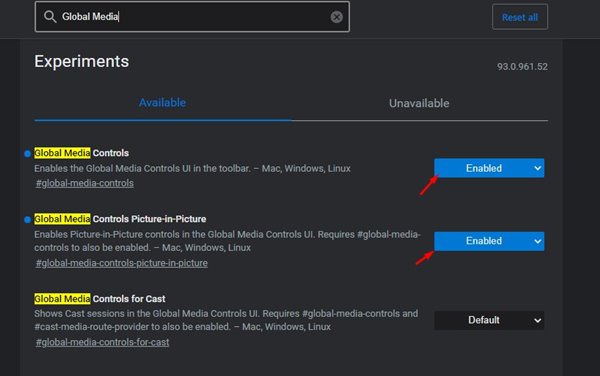
3. lépés: Ha végzett, kattintson az „Újraindítás” gombra a webböngésző újraindításához.
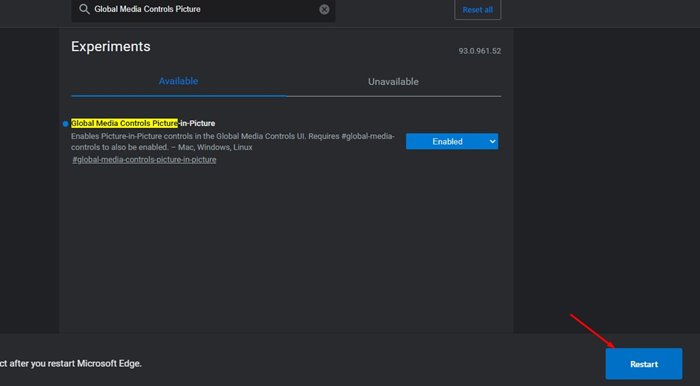
4. lépés: Az újraindítás után a jobb felső eszköztáron megjelenik a globális médiavezérlők ikonja. Csak kattintson a gombra a videó lejátszás vezérléséhez.
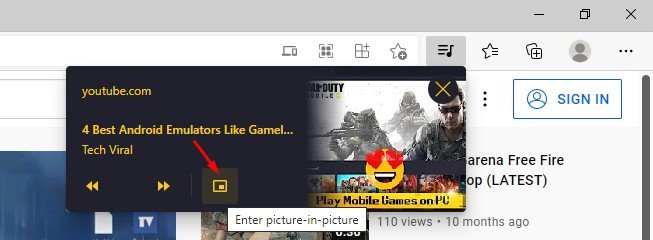
Ez az! Kész vagy. Így engedélyezheti a PIP globális vezérlést az Edge böngészőben.
A Microsoft Edge bővítmény használata
Mivel a Microsoft Edge támogatja az összes Chrome-bővítményt, a Google hivatalos Kép a képben kiterjesztésével engedélyezheti a PIP módot az Edge-n. Az Kép a képben bővítmény ingyenesen elérhető a Google Chrome webáruházban.
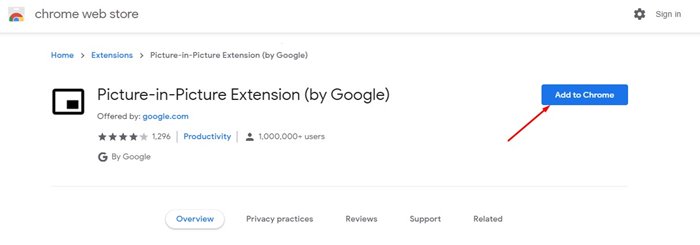
Meg kell nyitnia a Chrome-bővítmény oldalát Edge böngészőjében, és rá kell kattintania a “Hozzáadás a Chrome-hoz” gombra. A telepítés után egy új PIP ikont fog látni a jobb felső eszköztáron.
Tehát ez az útmutató arról szól, hogyan engedélyezheti a Kép a képben módot a Microsoft Edge böngészőben. Remélem, ez a cikk segített Önnek! Kérjük, ossza meg barátaival is. Ha kétségei vannak ezzel kapcsolatban, tudassa velünk az alábbi megjegyzés rovatban.



